

Escrito por Gina Barrow, Última actualización: 23 de octubre de 2017
“Ayer eliminé por error algunos SMS importantes de mi teléfono y ahora no puedo encontrar ningún buen método para restaurarlos. Hay una manera que pueda recuperar mensajes de texto eliminados de Sony ¿Smartphone? ”
Incluso hoy en día, a la altura de muchos mensajes instantáneos populares basados en la web, no podemos negar el valor de los mensajes de texto porque los necesitamos todos los días, siempre y cuando no esté conectado a Internet o si desea hablar con su familia. y amigos de una manera más personal. En segundo lugar para llamar, el envío de mensajes de texto es la siguiente función de teléfono más utilizada y, debido a esto, no podemos evitar la eliminación accidental de mensajes de texto o la pérdida de algunos de ellos. Si estás usando un Sony Smartphone y borró por error su mensaje de texto, este es el artículo adecuado para usted. En esta publicación, abordaremos todas las soluciones posibles para facilitar recuperar mensajes de texto eliminados de Sony además de recomendar la mejor solución independientemente del tipo de teléfono inteligente Sony que esté utilizando. También hay métodos de copia de seguridad y restauración de los que puede aprender y tener confianza la próxima vez que se enfrente a algún tipo de pérdida de datos. Descubra cómo podemos recuperar mensajes de texto eliminados de Sony para usted:
Parte 1. Cómo recuperar mensajes de texto en teléfonos móviles SonyParte 2. Recupere mensajes de texto eliminados de Sony con FoneDog Toolkit - Recuperación de datos de AndroidGuía de video: Cómo recuperar mensajes de texto eliminados del teléfono SonyParte 3. Conclusiones
Todos los mensajes de texto en los Smartphones de Sony se almacenan en la memoria interna del teléfono de manera predeterminada. Por esto, todos los mensajes se apilan y, a menudo, se dejan olvidados hasta que algunos se eliminan accidentalmente. Hay opciones para exportar los mensajes de texto a la tarjeta SIM o SD si lo desea pero, por supuesto, es un poco inconveniente, especialmente si está demasiado ocupado con el trabajo. La recuperación de datos es el problema móvil número uno que no todos conocen. Solo lloran por los archivos perdidos sin siquiera intentar encontrar formas de recuperarlos. Las pérdidas de datos a menudo son causadas por diferentes escenarios, factores y razones. Aquí están las causas de pérdida de datos más comunes:
Sony y otros teléfonos inteligentes son muy sensibles y propensos a la pérdida de datos si no se ocupa de los contenidos de su teléfono. Es por eso que siempre se recomienda tomar copias de seguridad en serio sin importar la situación. Solo recuerda que cuando descubras que perdiste o eliminaste mensajes de texto, debes dejar de usar el dispositivo de inmediato. Esto es para evitar la sobreescritura de datos en la memoria interna. Porque no todo se elimina en el teléfono cuando lo borramos, sino que se mueven a un espacio virtual y simplemente se eliminan cuando se sobrescriben por datos enviados o recibidos.
Puede elegir entre las siguientes opciones de copia de seguridad o exportación:
Cómo usar Sony PC Companion
Sony PC Companion es el socio perfecto para los dispositivos Xperia. Puede actualizar, reparar y hacer una copia de seguridad de sus archivos usando este software.
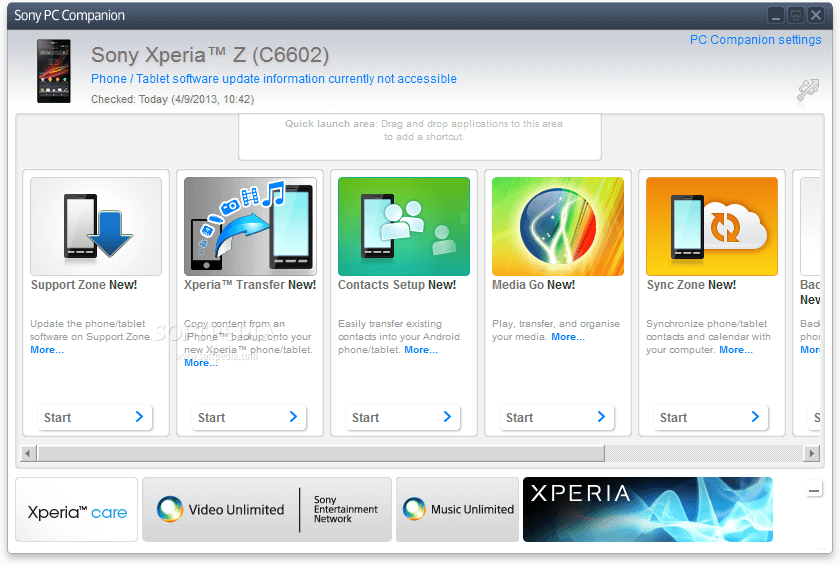
Utilice Sony PC Companion
Cómo copiar mensajes de texto a la tarjeta SIM / SD
Espere hasta que se complete la copia

SD Card
Aplicación de copia de seguridad y restauración
Si tiene un Sony Xperia Z, puede aprovechar la Aplicación de copia de seguridad y restauración para obtener sus valiosos datos. En esta aplicación, puede hacer una copia de seguridad de lo siguiente:
Cómo utilizar software de copia de seguridad de terceros
También puede descargar e instalar software de respaldo de terceros en su computadora y conectar el teléfono inteligente Sony y consultar sus instrucciones.
Pero hay un programa que realmente lo hace seguro y conveniente recuperar mensajes de texto eliminados de Sony. FoneDog Toolkit- Android Data Recovery, el software de recuperación confiable y confiable que ha sido votado y calificado por millones de usuarios de Android en todo el mundo.
FoneDog Toolkit- Android Data Recovery ofrece un programa de recuperación simple y fácil de usar que se puede usar para recuperar varios archivos como mensajes de texto, contactos, Historial de llamadas, Mensajes de WhatsApp, fotos, y mucho más. Ha sido el software más confiable en el mercado hoy en día porque muchos usuarios de Android lo encuentran conveniente incluso para aquellos sin ninguna experiencia técnica. Este programa puede recuperar mensajes de texto eliminados de Sony incluso sin ninguna copia de seguridad! Estas son las principales características de FoneDog Toolkit- Recuperación de datos de Android:
Para aprender mejor cómo FoneDog Toolkit- Android Data Recovery realmente funciona en la recuperación de mensajes, verifique estos pasos a continuación:
Descargar libre Descargar libre
Estos pasos son para computadoras con Windows pero el proceso es muy similar a los usuarios de Mac también. Primero, necesita descargar e instalar el programa FoneDog Toolkit- Android Data Recovery y luego conecta el dispositivo Sony usando un cable USB. Debe esperar hasta que se establezca la conexión. Si esta es la primera vez que conecta el dispositivo a la computadora, le pedirá que instale los controladores necesarios antes de continuar. Debe tener suficiente batería para soportar toda la recuperación y debe evitar usar el teléfono aparte de los pasos recomendados.

Conecte el teléfono Sony a la computadora - Step1
La depuración de USB es solo para conectar el teléfono inteligente a la computadora sin ningún otro proceso previsto y no se dañará. La depuración de USB se puede activar dependiendo de la versión de Android en la que se esté ejecutando su teléfono Sony.
Para la última versión de Android que se ejecuta en 4.2 y arriba:
Toque Aceptar en la pantalla de la computadora para continuar la recuperación.

Permitir depuración de USB - Step2
En la siguiente pantalla, se le pedirá que elija los archivos que necesita recuperar. En este caso, puede marcar la casilla para mensajes SMS o de texto y luego hacer clic SIGUIENTE para proceder.

Elija tipos de archivos para recuperar: Step3
El escaneo puede tomar algunos minutos, dependiendo de la cantidad total de mensajes de texto que se recuperan de la memoria interna del dispositivo. Este paso también determina si los mensajes de texto se sobrescribieron o no. Cuando se detiene el escaneo, ahora puede ver la pantalla de todas las categorías de archivos en el lado izquierdo de la pantalla mientras puede obtener una vista previa de cada elemento en el panel lateral derecho. Vaya a Contactos y mensajes y haga clic en la categoría Mensajes para que pueda explorar y recuperar mensajes de texto eliminados de Sony. Desde aquí, ahora puede configurar la carpeta de destino de los archivos recuperados en la computadora. Ahora puede recuperar todos los mensajes de texto o puede elegir selectivamente solo los mensajes que necesita. Puede limitar la búsqueda activando "Solo mostrar los elementos eliminados". Haga clic en el 'recuperar'en la parte inferior de la pantalla una vez que haya terminado.
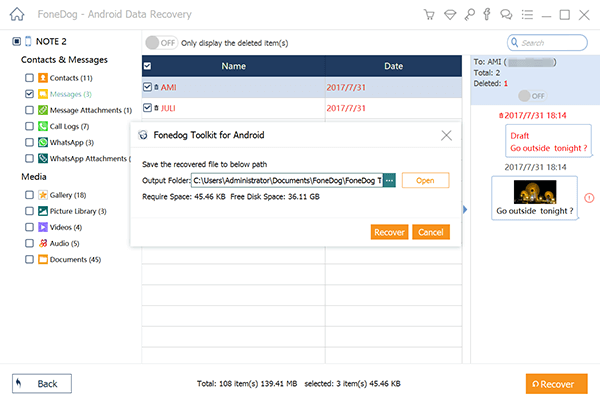
Recuperar mensajes de Sony - Step4
Acaba de recuperar los mensajes de texto eliminados de Sony en solo pasos sencillos de 4; no es necesario que llame a un experto para hacer esto por usted. Todo este proceso se basa en un clic para que todos puedan usar este programa sin vacilaciones y problemas.
Descargar libre Descargar libre
Los teléfonos inteligentes de Sony son realmente duros y competitivos en el mundo digital, de eso no hay duda. La competencia ahora en la recuperación de datos también se está volviendo más estricta, ya que hay muchos programas emergentes en el mercado. Si en caso de estar atrapado en la red de pérdida de datos, especialmente SMS, puede recuperar mensajes de texto eliminados de Sony fácilmente y en ningún momento en particular usando solo FoneDog Toolkit- Android Data Recovery. Este es el socio perfecto de Android en la recuperación de datos. ¡Descargue la prueba gratis hoy!
Comentario
Comentario
Android de Recuperación de Datos
Restaurar archivos borrados de un teléfono Android o tablet a.
descarga gratuita descarga gratuitaHistorias de personas
/
InteresanteOPACO
/
SIMPLEDificil
Gracias. Aquí tienes tu elección:
Excellent
Comentarios: 4.7 / 5 (Basado en: 105 El número de comentarios)